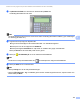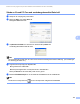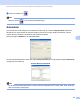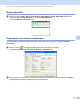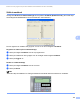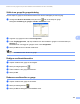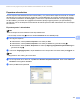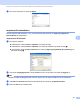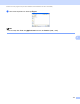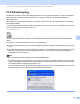Software User's Guide
Table Of Contents
- BRUKSANVISNING FÖR PROGRAMANVÄNDARE
- Innehållsförteckning
- Avsnitt I: Maskinhanteringsknappar
- Avsnitt II: Windows®
- 2 Utskrift
- Använda Brothers skrivardrivrutinen
- Skriva ut dokument
- Duplexutskrift
- Samtidig skanning, utskrift och faxöverföring
- Inställningar för skrivardrivrutinen
- Använda inställningarna i skrivardrivrutinen
- Funktioner i skrivardrivrutinen för Windows®
- Fliken Grundläggande
- Fliken Avancerat
- Fliken Tillbehör
- Support
- Funktioner i BR-Script 3-skrivardrivrutinen (PostScript® 3™-språkemulering)
- Status Monitor
- 3 Skanna
- Skanna dokument med en TWAIN-drivrutin
- Skanna ett dokument med WIA-drivrutinen (Windows® XP/Windows Vista®/Windows® 7)
- Skanna dokument med WIA-drivrutinen (Windows Fotogalleri och Windows Faxa och skanna)
- Använda ScanSoft™ PaperPort™12SE med OCR från NUANCE™
- 4 ControlCenter4
- Översikt
- Använda ControlCenter4 i standardläge
- Fliken Skanna
- Fliken PC-FAX (för MFC-9460CDN, MFC-9465CDN och MFC-9970CDW)
- Fliken Enhetsinställningar
- Fliken Support
- Använda ControlCenter4 i avancerat läge
- Fliken Skanna
- Fliken Datorkopiering
- Fliken PC-FAX (för MFC-9460CDN, MFC-9465CDN och MFC-9970CDW)
- Fliken Enhetsinställningar
- Fliken Support
- Fliken Anpassad
- 5 Fjärrinställning (för MFC-9460CDN, MFC-9465CDN och MFC-9970CDW)
- 6 Brother PC-FAX-programvara (för MFC-9460CDN, MFC-9465CDN och MFC-9970CDW)
- 7 Brandväggsinställningar (för nätverksanvändare)
- 2 Utskrift
- Avsnitt III: Apple Macintosh
- 8 Utskrift och fax
- 9 Skanna
- 10 ControlCenter2
- 11 Fjärrinställning
- Avsnitt IV: Använda skanningsknappen
- 12 Skanning (med USB-kabel)
- 13 Nätverksskanning
- Innan du använder nätverksskanning
- Använda skanningsknappen på ditt nätverk
- Skanna till e-post
- Skanna till e-post (e-postserver, För DCP-9270CDN, MFC-9460CDN, MFC-9465CDN och MFC-9970CDW)
- Skanna till bild
- Skanna till OCR
- Skanna till fil
- Skanna till FTP
- Skanna till nätverk
- Så här anger du en ny standardinställning för Skanna till e-post (e-postserver, för DCP-9270CDN och MFC-9970CDW)
- Hur du ställer in ny standardfilstorlek (för Skanna till FTP och nätverk) (för DCP-9055CDN, MFC-9460CDN och MFC-9465CDN)
- Register
- brother SWE
Brother PC-FAX-programvara (för MFC-9460CDN, MFC-9465CDN och MFC-9970CDW)
110
6
Exportera adressboken 6
Du kan exportera hela adressboken till en ASCII-textfil (*.csv). Du kan även skapa ett vCard för en kontakt i
adressboken som sedan kan bifogas i utgående e-postmeddelanden (ett vCard är ett elektroniskt visitkort
som innehåller avsändarens kontaktuppgifter). Du kan även exportera adressboken som uppringningsdata
för fjärrinställning och sedan kan uppgifterna användas i fjärrstyrningsprogrammet. (Se Fjärrinställning
på sidan 98.) Om du vill skapa ett vCard måste du först klicka på den kontakt i adressboken som du vill skapa
ett vCard för.
Exportera poster i adressboken 6
Obs
• Om du skapar ett vCard måste du först välja medlemmen.
• Om du väljer vCard i steg a kommer värdet i Filformat: att vara vCard (*.vcf).
a Gör något av följande:
I adressboken, klicka på Arkiv, Exportera och sedan på Text.
I adressboken, klicka på Arkiv, Exportera och sedan på vCard och gå sedan till steg e.
I adressboken, klicka på Arkiv, Exportera och sedan på Uppringningsdata för fjärrinställning och
gå sedan till steg e.
b I kolumnen Tillgängliga poster, välj de datafält som du vill exportera och klicka sedan på Lägg till >>.
Obs
Välj posterna i den ordning du vill visa dem.
c Om du exporterar till en ASCII-fil, välj Tabb eller Komma i Separationstecken. Då används Tabb eller
Komma för att avgränsa datafälten.
d Klicka på OK för att spara data.